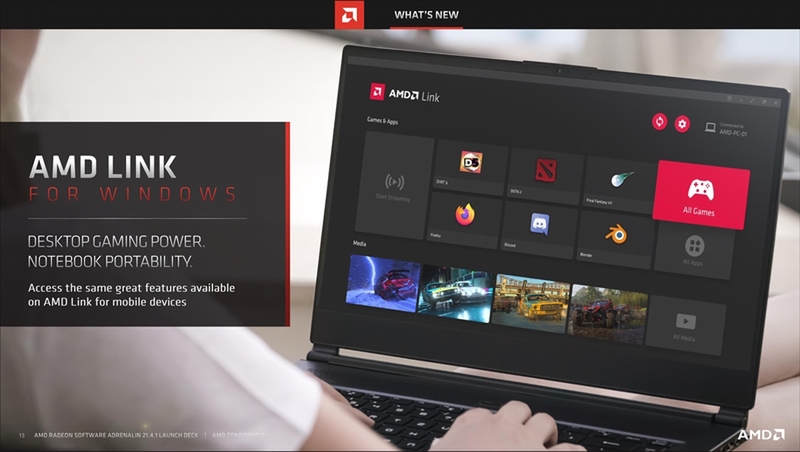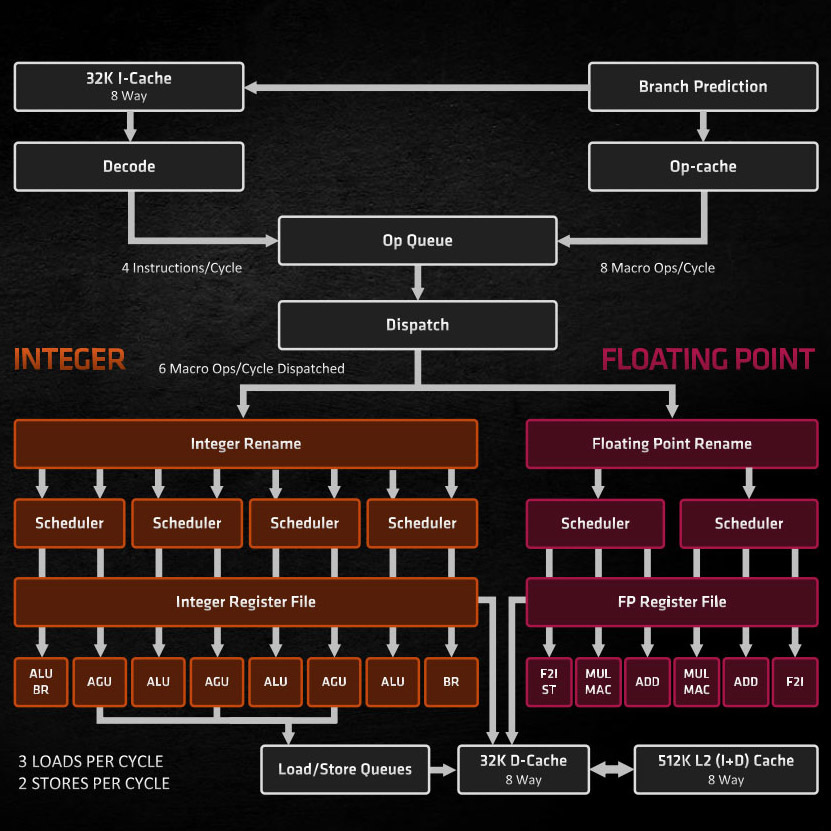※この記事はASCII.jpからの転載です(文中リンクはASCII.jpの記事に飛ぶことがあります)
機能を最小限に抑えた小型ゲーム機として割り切った仕様
機能の詳細は、同じCPUを備えていたプロトタイプを用いた既報記事を確認して欲しいが、本製品を知らない人向けに簡単に製品の概要をおさらいしておきたい。AYA NEO 2021は、競合のGPD社の最新モデル「GPD WIN3」(5.5インチ)と、「ONEXPLAYER」(8.4インチ)の間に位置する7インチディスプレーを備える。
いずれもOSにWindows 10を採用し、GPD WIN3とONEXPLAYERは、アナログスティックでマウスカーソルの操作が可能で、コントローラー操作との切り替えができるほか、指紋認証センサーも備えている。そうした、パソコン(PC)としての利便性も確保しながら、小型ゲーム機として使える。
一方で、AYA NEO 2021は、アナログスティックでマウスカーソルの操作ができず、アイコンやファイルの操作は、ディスプレーのタッチ操作が基本となる。キー入力はGPD WIN3がスライド式のキーボード、ONEXPLAYERが別売りのマグネット着脱式のキーボード操作に対応。だが、AYA NEO 2021はショートカットボタンで呼び出した、ソフトウェアキーボード入力が基本になる。

右側にある「KB」と書かれたボタンで、ソフトウェアキーボードが呼び出せる
本体のインターフェースは、USB Type-Cのみだが、USB Type-C→USB Type-A変換アダプターが付属しているので、アダプターを利用すればUSB Type-Aキーボードも利用できる。

本体上部にはUSB Type-Cを2つにイヤホンジャック、ボリューム調整ボタン、電源ボタンを備える。USB Type-CはUSBと記載がない方のみディスプレー出力も可能

本体下部は、充電用のUSB Type-Cを搭載。こちらでもディスプレー出力できる
比較すると、AYA NEO 2021の方が汎用性が低いように見えるが、PCとしての利便性もある程度持たせるか、持たせないかというコンセプトの違いであり、AYA NEO 2021はゲーム機としての側面が強い。おそらく、本機を購入するユーザーは、ゲームを手元でプレイする人という思い切った割り切り方をしており、利便性を高めるのは、ユーザー独自に任せているのだろう。
実際にこの割り切り方がメリットに思えることもある。たとえば、ゲームによっては、起動した際に最初からコントローラーがPCに接続していないと、コントローラーの操作を受け付けないゲームもある。
GPD WIN3やONEXPLAYERの場合、そうしたゲームをプレイする時は、ゲームの起動前にマウス操作モードからコントローラーモードに切り替え、ゲームの起動は画面タッチで行なう必要がある。一方で、AYA NEO 2021はマウス操作を搭載しないので、操作方法を切り替えていなかったため、ゲームをコントローラーで操作できない、といったトラブルに見舞われる可能性が低い。
また、GPD WIN3は、マウス操作とコントローラー操作をスイッチで切り替えるが、こういったスイッチ類は頻繁に操作すると、故障頻度が高くなる。人によって使い方は異なるだろうが、この手のデバイスを購入する人は、PCは別で持っていて、PCゲームが遊べるゲーム機として使う、ということに重きを置くと考えれば、この割り切り方はユーザーによっては歓迎する人もいるだろう。
マウス操作はフリーソフトで可能になる
余談だが、それでもマウス操作がしたい、といったユーザー向けにAYA NEO社のグローバルサイト(https://www.ayaneo.com/downloads)では、マウス操作を可能にするフリーソフトなどをダウンロードできるようにしている。ただし、説明が中国語で、ソフトによってはレジストリを書き換えるモノもあるので、ハードルが高い。利用する場合は、自己責任で行なって欲しい。

AYA NEOのグローバルサイトの「DOWNLOADS」では、PCゲームのプラットフォームや、アナログスティックでマウス操作を可能にしたり、ソフトウェアキーボードのパターンを追加するフリーソフトがダウンロードできる

マウス操作を可能とする「JoyXoff」をインストールすると、アナログスティックとボタンでマウスカーソル操作が可能になる。ソフトがフルスクリーンになると自動でオフになるので、ゲームをフルスクリーンで起動すればソフトを手動で切ることなく、ゲームをコントローラーで操作できる
キーボード&マウスで操作したい人には、別売りのクレイドルやKVM付きディスプレーがオススメ
ゲームをプレイすることだけに使う人も、ゲームのインストール時は、キーボードとマウスで操作したいという場合は、レトロパワーには付属している別売りのクレイドルでインターフェースを増やす、またはBluetooth接続のタッチパネル搭載のキーボードなどを併用するとイイ。
余談だが、筆者はGIGABYTEのKVM機能付きの28インチディスプレー「M28U」を所有している。このM28UにUSB Type-CケーブルでAYA NEOを接続すれば、ディスプレー側に取り付けたマウスとキーボードをメインPCと併用できるのでオススメだ。M28Uは人気が高く売り切れ状態だが、同じGIGABYTEの27インチディスプレー「M27Q」など、同じKVM機能付き製品を狙うのもアリだろう。

M28UにAYA NEOを接続したところ。写真では画面を複製しているが、ディスプレー側のみにして、家では大画面&高解像度でマウスとキーボードを使って操作するのもアリだ。別途、2本のフレームで底面を支えるタブレット用スタンドなどを使うと、ケーブルを下から出して繋げられるので便利だ